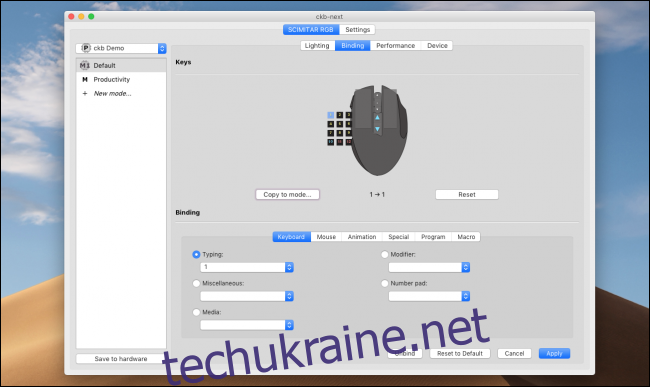Corsair створює чудові «ігрові» миші та клавіатури з багатьма чудовими функціями, як-от користувальницьке освітлення RGB, режими профілю, підтримка макросів і точні налаштування продуктивності. Більшість із них вимагає iCUE, фірмове програмне забезпечення Corsair, яке чудове, але працює лише в Windows. Якщо у вас Mac, вам доведеться звернутися до сторонніх драйверів, щоб отримати функції, за які ви заплатили.
Встановіть CKB-Next

CKB-Далі є активно підтримуваним форком оригінального CKB, від якого розробник відмовився. Вам потрібно завантажити останню версію та встановити її, хоча ви можете побудувати з джерела якщо ви віддаєте перевагу.
Після встановлення підключіть пристрій, і він має відображатися як нова вкладка у вікні налаштувань. Звідси ви маєте підтримку різних профілів і можете налаштувати світлові ефекти для кожної зони на пристрої. Ефекти анімації досить хороші для стороннього додатка, і хоча вони не такі інтуїтивно зрозумілі, як iCUE, вони впораються зі своєю роботою.
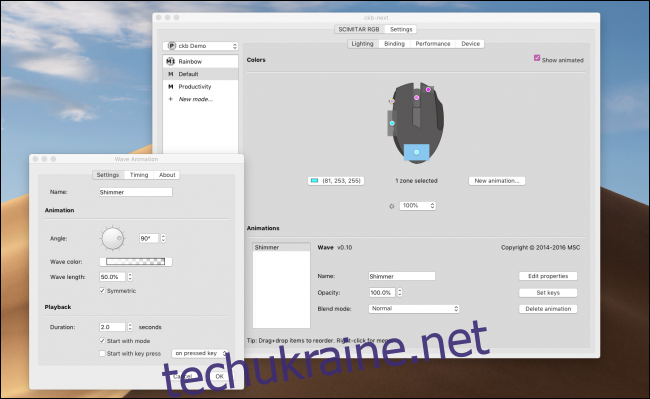
Щоб налаштувати цифрову панель на миші, як-от Scimitar, вам потрібно натиснути кожну кнопку окремо та налаштувати цю кнопку на введення відповідної клавіші. Це нудно, але це працює. Розкривне меню «Введення» містить список усіх символів, для яких ви можете налаштувати мишу.
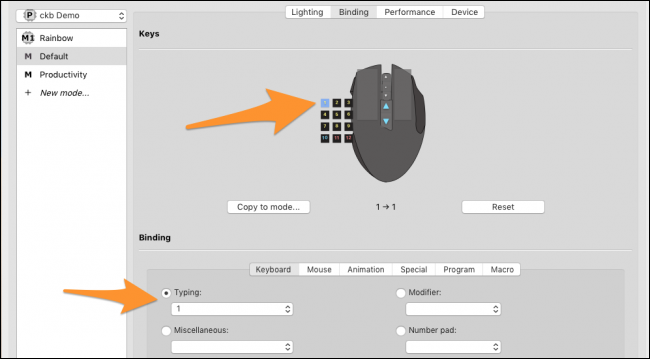
Під іншими спадними меню та вкладками ви знайдете клавіші-модифікатори, функціональні клавіші, кнопки миші та дії коліщатка миші.
Єдине, чого не вистачає програмному забезпеченню, – це макросистема. Він має дуже базові налаштування, але, здається, дозволяє вводити лише один рядок тексту. У macOS ви можете використовувати щось на кшталт BetterTouchTool для налаштування макросів, хоча я виявив, що це занадто повільно для використання в іграх.
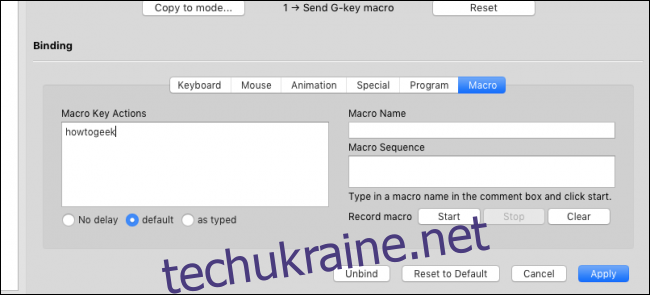
На вкладці «Продуктивність» ви можете налаштувати параметри DPI та налаштувати різні рівні DPI з різними кольорами — принаймні для мишей, які підтримують це.
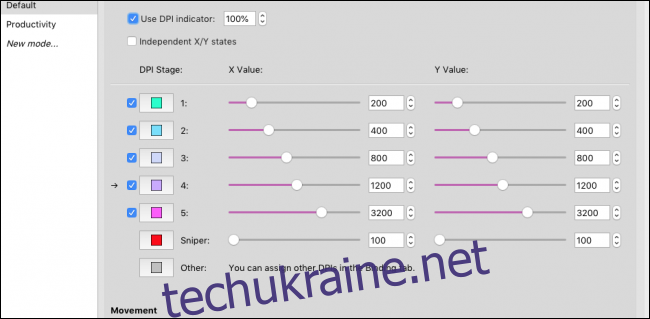
Налаштування «Снайпер» — це налаштування вручну, яке можна активувати за допомогою іншої кнопки миші. Він знижує (або підвищує) DPI, поки ви утримуєте кнопку, і корисно для точних знімків у іграх, де зазвичай потрібно високий DPI.
Проблеми з програмним забезпеченням
Хоча це, безумовно, покращилося з часом, CKB все ще залишається програмним забезпеченням сторонніх розробників і не позбавлене недоліків:
CKB знадобиться близько десяти секунд, щоб виявити вашу мишу, протягом цього часу миша працює, але лише за умовчанням, і затримується під час переміщення.
Це додає трохи затримки введення до загальної роботи миші.
У мене цифрові клавіші не працювали в певних програмах, можливо, через те, як вони надсилають ці введення в систему.
Початкове налаштування миші є незграбним і займає деякий час
І ще є той факт, що навіть необхідність запуску сторонньої програми є серйозною проблемою, особливо з боку Corsair. Проте я не очікував знайти створений спільнотою порт iCUE для Mac та Linux, тому велике спасибі розробникам цієї програми.